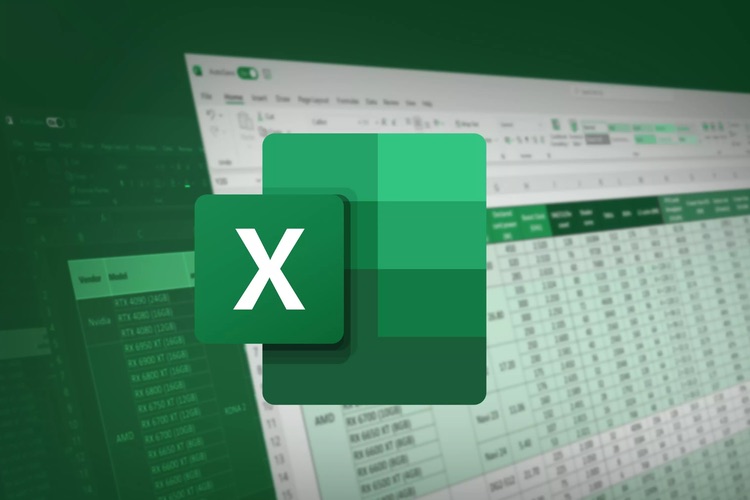Jakarta: Membuat diagram batang di Excel bisa membuat kamu menyajikan data secara visual dengan cara yang mudah dipahami dan cepat dicerna.
Diagram batang mengubah data numerik menjadi representasi grafis yang intuitif, memungkinkan audiens untuk dengan cepat melihat perbandingan antar kategori, mengidentifikasi tren, atau menemukan anomali tanpa perlu menganalisis setiap baris angka.
Ini membuat proses pengambilan keputusan menjadi lebih efisien karena wawasan dapat diperoleh dalam hitungan detik.
Selain itu, pentingnya diagram batang juga terletak pada kemampuannya untuk membandingkan kategori data yang berbeda secara efektif.
Setiap batang dalam diagram mewakili sebuah kategori. Nah kamu bisa melihat panjang atau tingginya untuk menunjukkan nilai kuantitatif dari kategori tersebut.
Fitur ini sangat berguna untuk membandingkan kinerja penjualan produk yang berbeda, tingkat kepuasan pelanggan antar layanan, atau kontribusi berbagai departemen terhadap target keseluruhan.
Visualisasi ini membantu menyoroti kategori mana yang berkinerja baik atau buruk, sehingga memungkinkan identifikasi area yang memerlukan perhatian atau peningkatan.
Dalam presentasi, laporan, atau analisis bisnis, diagram batang dapat menyederhanakan data kompleks menjadi pesan yang kuat dan meyakinkan.
Mereka membantu pencerita data untuk menyampaikan narasi yang koheren dan didukung fakta, meyakinkan pemangku kepentingan, atau memotivasi tim.
Cara Membuat Diagram Batang di Excel
Membuat diagram batang di Microsoft Excel sangat berguna untuk menyajikan data dalam bentuk visual yang mudah dipahami.
Diagram batang, atau bar chart, cocok digunakan untuk membandingkan data antar kategori, seperti penjualan produk, jumlah penduduk, atau nilai ujian.
Dengan tampilan batang horizontal atau vertikal, pembaca dapat langsung menangkap perbedaan nilai antar elemen dengan cepat. Excel menyediakan fitur pembuatan diagram ini secara otomatis, sehingga sangat praktis bahkan bagi pemula.
Langkah pertama adalah menyiapkan data yang akan dijadikan grafik. Data sebaiknya disusun dalam dua kolom, misalnya kolom pertama berisi kategori (seperti nama produk atau kota), dan kolom kedua berisi nilai atau jumlah.
Contohnya, kamu bisa menuliskan “Produk A”, “Produk B”, dan “Produk C” di kolom A, serta nilai penjualan masing-masing di kolom B. Judul kolom harus dicantumkan di baris pertama agar Excel dapat mengenalinya.
Setelah data siap, langkah selanjutnya adalah memblok seluruh data yang ingin digunakan. Caranya mudah, cukup klik dan seret dari sel kiri atas (misalnya A1) ke kanan bawah (misalnya B4) agar seluruh kolom kategori dan nilainya terpilih. Ini penting agar grafik yang dibuat dapat memuat semua informasi dengan akurat.
Selanjutnya, klik tab Insert (Sisipkan) yang ada di bagian atas Excel. Di dalam tab ini, kamu akan menemukan berbagai pilihan grafik, salah satunya adalah Bar Chart atau Column Chart. Klik ikon grafik batang tersebut, lalu pilih jenis grafik yang kamu inginkan. Untuk batang vertikal, pilih “Clustered Column”; untuk batang horizontal, pilih “Clustered Bar”.
Setelah diagram muncul, kamu bisa memodifikasinya sesuai kebutuhan. Klik pada grafik untuk membuka tab tambahan seperti Chart Design dan Format. Dari sini, kamu bisa mengganti warna batang, menambahkan label data (angka di atas batang), serta mengatur tampilan sumbu X dan Y. Kamu juga bisa mengklik dua kali judul grafik untuk menggantinya dengan judul yang lebih sesuai dengan data.
Kamu juga bisa menambahkan elemen lain seperti judul sumbu, garis kisi (gridlines), atau legenda agar grafik lebih informatif.
Untuk menambahkan label angka langsung di atas batang, klik kanan salah satu batang dan pilih “Add Data Labels”. Dengan begitu, pembaca bisa melihat nilai pasti tanpa perlu menebak-nebak tinggi batang.
Kamu bisa menyimpan diagram tersebut dalam file Excel, atau menyalinnya ke dokumen Word atau PowerPoint. Kamu bisa ubah file menjadi gambar dengan klik kanan pada grafik lalu pilih “Save as Picture”.
Dengan cara ini, kamu bisa membagikan diagram batang yang informatif dan menarik secara cepat dan mudah, bahkan tanpa harus menggunakan aplikasi desain tambahan.
Cek Berita dan Artikel yang lain di